كيفية مسح ذاكرة التخزين المؤقت لخدمات Google Play؟.
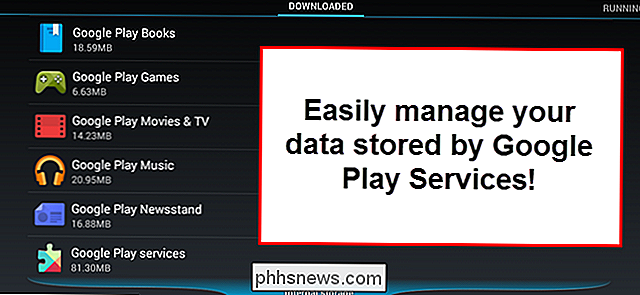
يقوم هاتفك بتخزين ثروة من المعلومات مثل التطبيقات التي تم تنزيلها ، ومواقع الويب التي تزورها ، وعمليات البحث التي تقوم بها. سيؤدي مسح ذاكرة التخزين المؤقت والبيانات الخاصة بالتطبيقات إلى محو هذه المعلومات ، ولكن يجب عليك مسح ذاكرة التخزين المؤقت والبيانات بشكل منفصل لكل تطبيق.
ومع ذلك ، يتم تضمين تطبيقات مثل Gmail والبحث و Chrome وتطبيقات Google Play المتنوعة في خدمات Google Play. يمكن إدارة ذاكرات التخزين المؤقت والبيانات لهذه التطبيقات في مكان واحد. سنوضح لك كيفية إدارة البيانات المخزنة بواسطة خدمات Google Play على أجهزة Google وأجهزة Samsung.
على جهاز Google ، مثل Nexus 7 ، اسحب لأسفل من الجانب الأيمن من شريط الإشعارات أعلى الشاشة. اضغط على زر “الإعدادات”.
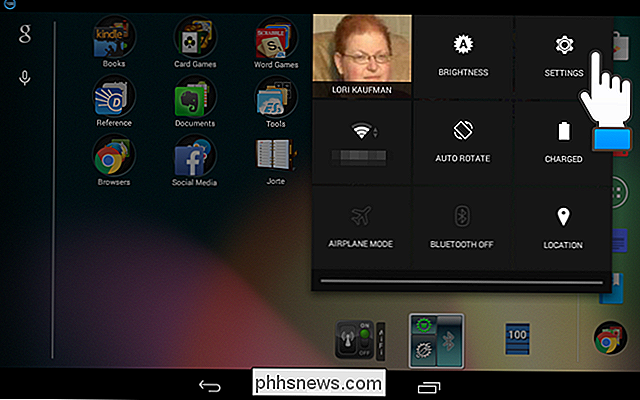
في قسم “الجهاز” في شاشة “الإعدادات” ، انقر على “التطبيقات”.

تحتوي شاشة التطبيقات على ثلاثة أقسام: “تم التنزيل” و “قيد التشغيل” و “الكل”. مرر الرؤوس إلى اليمين أو اليسار للتنقل بين الأقسام. مرر لأسفل وابحث عن تطبيق “خدمات Google Play” ضمن “تم التنزيل” ، وهو العنوان الافتراضي الذي يظهر ، واضغط عليه.
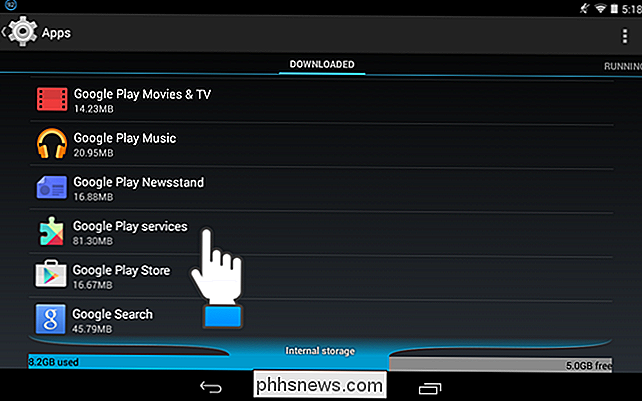
في شاشة “معلومات التطبيق” لـ “خدمات Google Play” ، المس “إدارة المساحة” لإدارة متجر حساب خدمات Google Play.
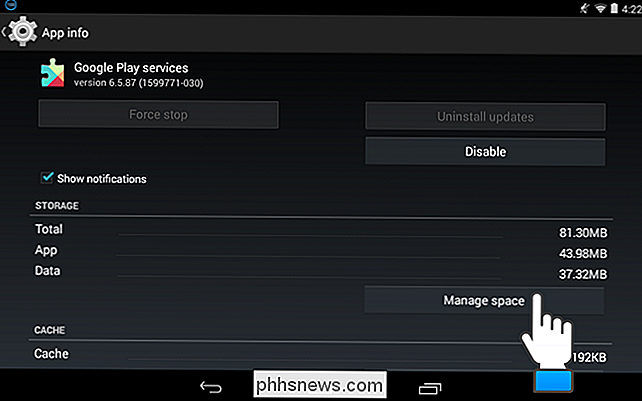
تظهر شاشة “تخزين خدمات Google Play”. لإدارة بيانات البحث لتطبيقات Google Play ، انقر فوق الزر “إدارة بيانات البحث” ضمن “بيانات البحث”.
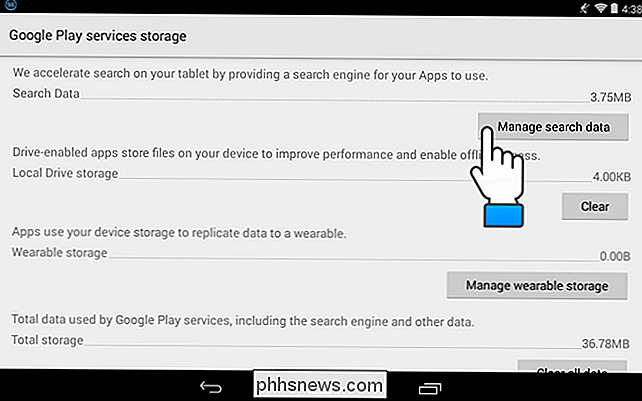
تعرض شاشة “بيانات البحث” استخدام المساحة حسب التطبيق. لمسح ذاكرة التخزين المؤقت أو البيانات لتطبيق معين ، انقر فوق اسم التطبيق في القائمة.
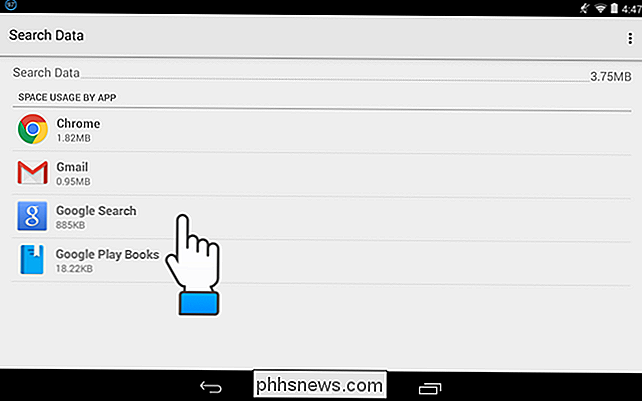
في شاشة “معلومات التطبيق” ، يمكنك مسح بيانات التطبيق بالنقر على زر “مسح البيانات”. “الجزء
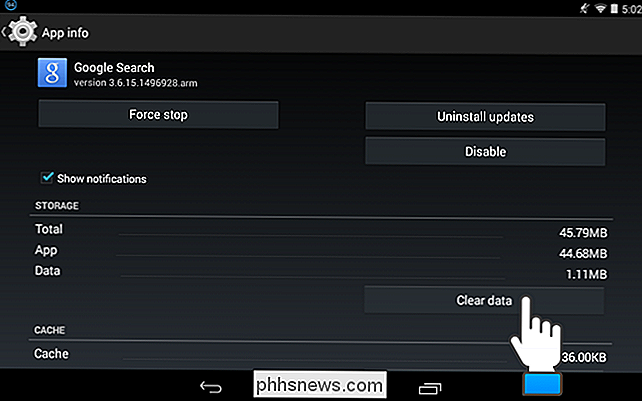
الإتصال: كيفية إلغاء تثبيت تطبيق على جهاز Android
سيظهر مربع حوار يحذرك من أنه سيتم حذف جميع بيانات هذا التطبيق نهائيًا.
ملاحظة: لا يوصى بهذا إلا إذا كنت تريد إعادة تعيين أحد التطبيقات أو إلغاء تثبيت أحد التطبيقات.
إذا كنت متأكدًا من رغبتك في حذف بيانات التطبيق ، فانقر على “موافق” أو “إلغاء” لتجنب حذف هذه البيانات.

اضغط على “مسح ذاكرة التخزين المؤقت”. “في قسم” ذاكرة التخزين المؤقت “لمسح ذاكرة التخزين المؤقت للتطبيق المحدد. لا يظهر مربع حوار. يقل حجم ذاكرة التخزين المؤقت فوق الزر” مسح ذاكرة التخزين المؤقت “.
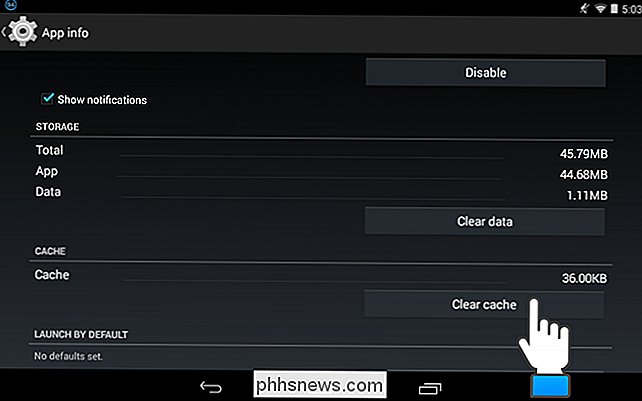
تخزن بعض التطبيقات المزودة بتكامل Google Drive الملفات على جهازك لتحسين الأداء والسماح لك باستخدام التطبيقات في وضع عدم الاتصال. لمسح هذه الملفات ، اضغط على الزر “مسح” الموجود أسفل “تخزين القرص المحلي”.
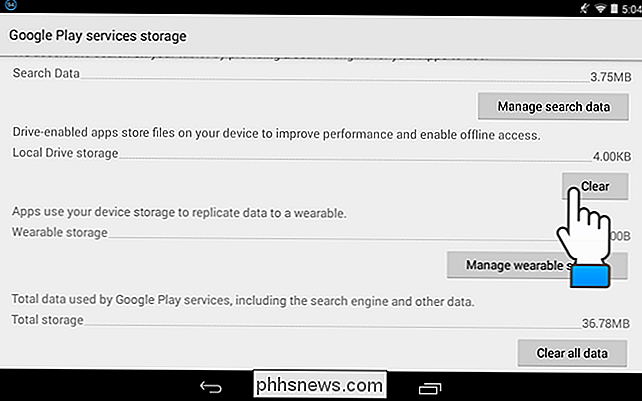
يظهر مربع الحوار “محو كل البيانات” ليحذرك من حذف هذه الملفات. قد تفقد التغييرات المعلقة إذا لم يتم تحميلها على خادم Google Drive. إذا كنت مستعدًا لحذف هذه الملفات ، اضغط على “موافق”. يمكن أن يكون هذا مفيدًا إذا كنت تواجه مشكلة في مزامنة الملفات مع Google Drive.
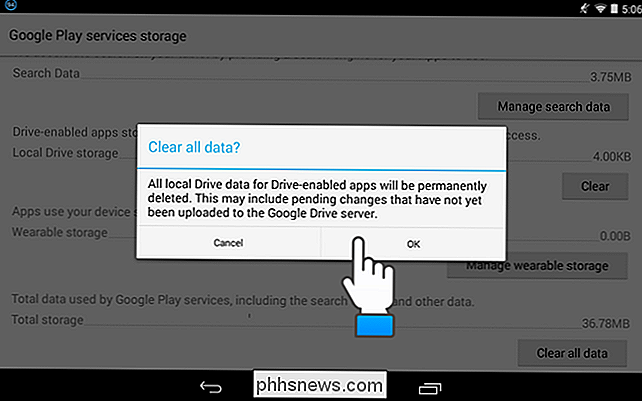
إذا كنت تريد مسح جميع البيانات المخزنة بواسطة “خدمات Google Play” ، فانقر على “مسح كل البيانات” ضمن “إجمالي التخزين”. سيظهر مربع حوار مرة أخرى يحذرك من أنه سيتم حذف جميع البيانات من جميع تطبيقات “خدمات Google Play” نهائيًا.
ملاحظة: هذا غير مستحسن إذا كنت تريد إعادة تعيين تطبيق أو إلغاء تثبيت أحد التطبيقات.
إذا كنت متأكدًا من رغبتك في حذف بيانات التطبيق ، فانقر على “موافق” أو انقر على “إلغاء” لتجنب حذف هذه البيانات.
ملاحظة: إذا كان لديك جهاز Android Wear ، فاستخدم زر “إدارة التخزين المحمول” لإدارة البيانات المخزنة بواسطة التطبيقات لنسخ البيانات إلى جهاز محمول.
عند الانتهاء من مسح ذاكرة التخزين المؤقت و / أو بيانات “خدمات Google Play” ، زر “رجوع” بجهازك للعودة إلى شاشة “معلومات التطبيق”
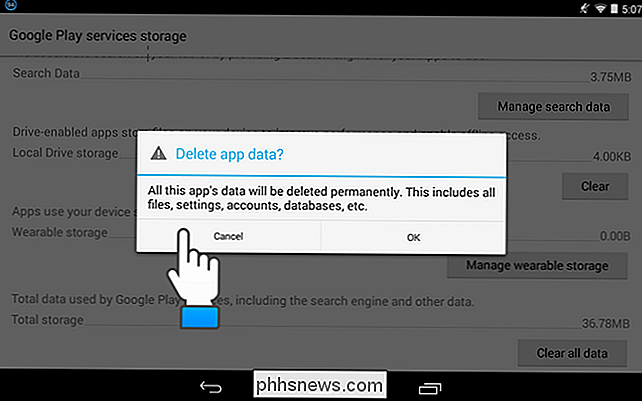
لمسح ذاكرة التخزين المؤقت لجميع تطبيقات Google Play ، المس الزر “مسح ذاكرة التخزين المؤقت” في شاشة “معلومات التطبيق” في “خدمات Google Play”.
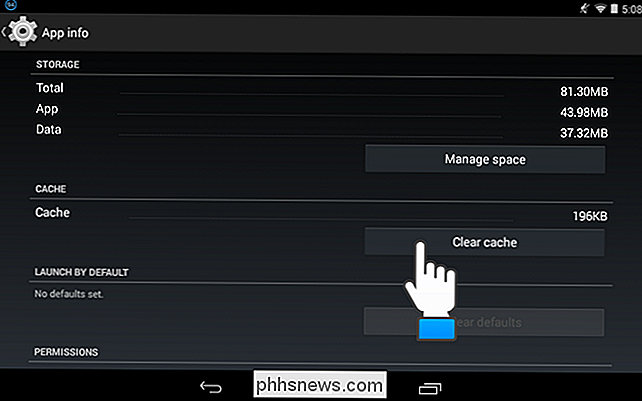
للوصول إلى شاشة “معلومات التطبيق” الخاصة بـ “خدمات Google Play” على جهاز Samsung ، مرر لأسفل الشريط أعلى الشاشة وانقر على زر الإعدادات أو زر الترس في الزاوية العلوية اليمنى.
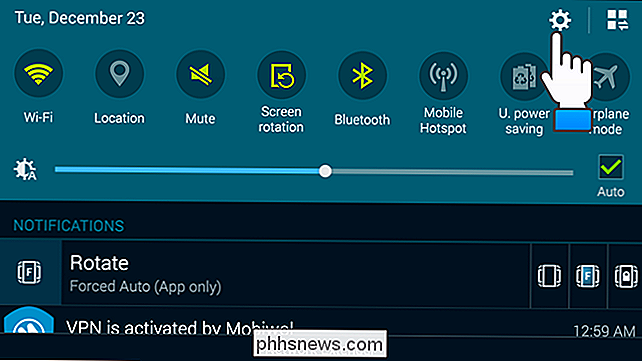
على شاشة “الإعدادات” ، انقر على “التطبيقات”.
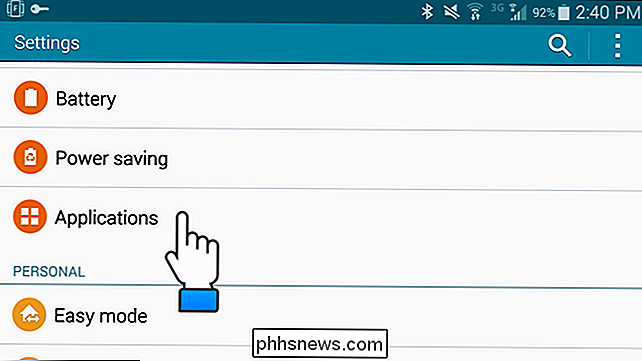
تظهر شاشة “التطبيقات”. اضغط على “مدير التطبيقات”.
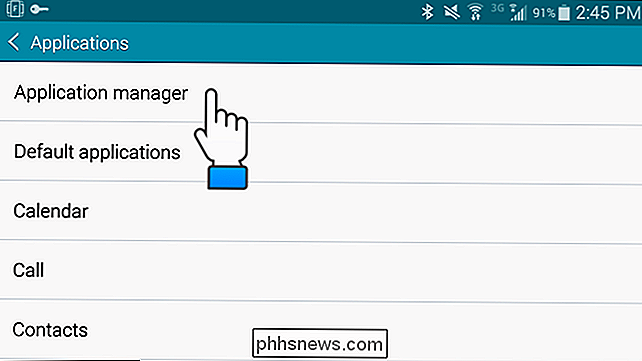
الإجراء هو نفسه الموجود على جهاز Google.
يمكنك أيضًا مسح سجل البحث والتطبيقات في متجر Google Play ومسح سجل بحث Google ومسح متصفحك. المحفوظات في العديد من المتصفحات الشائعة على Android.
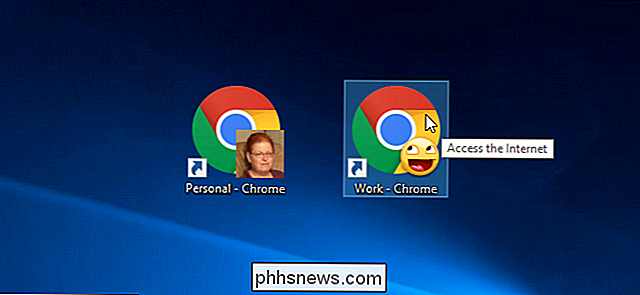
إنشاء اختصار Windows لفتح ملف تعريف معين في Chrome
يتيح لك Chrome إنشاء ملفات تعريف متعددة ، لكل منها مجموعة مختلفة من الإشارات المرجعية وسجل البحث والإعدادات وأزرار شريط الأدوات. شيئ اخر. ذات صلة: كل ما تحتاج لمعرفته حول ملف تعريف Google Chrome Switcher على عكس Firefox ، والذي يسمح لك بتحديد ملف تعريف في كل مرة.
(كيف)
هل كان المقال مفيداً؟شاركه مع أصدقائك ولا تنسى لايك والتعليق

Leave a Reply